
Cara Install CloudPanel Di AWS EC2
Daftar Isi
Panel modern ini sangat ringan dan tidak membutuhkan spesifikasi server yang tinggi. Kelebihan menggunakan CloudPanel ini yaitu:
- Bebas
- Mudah digunakan
- Aman (sertifikat SSL/TLS gratis)
- Performa Tinggi
Catatan: Jangan ikut ketik tanda backtick
- Siap berangkat dalam 1 menit
- Mendukung semua cloud utama
- Tersedia dalam lebih dari sepuluh bahasa
Kekurangannya yaitu hanya mendukung OS Debian 10, tidak mendukung OS lain seperti Ubuntu atau CentOS.
Spesifikasi Minimal
Untuk menginstal CloudPanel, setidaknya server kita memiliki spesifikasi:
- Debian 10 (Buster)
- >= 1 Core
- >= 2 GBÂ RAM
- >= 15 GB
Install CloudPanel di AWS
Pemasangan CloudPanel di AWS hanya memerlukan beberapa klik saja. Namun hanya mendukung beberapa region dan belum mendukung region Jakarta. Sehingga untuk Anda yang ingin menerapkannya di region Jakarta harus melakukan manual install (akan dibahas pada postingan lain).
Pelajari cara menghitung biaya layanan AWS disini.
Pilih AMI (Amazon Machine Image)
- Masuk ke dasbor Amazon Web Service.
- Pilih Amazon Machine Image (AMI).
| AWS Region | X64 | ARM64 (Graviton) |
|---|---|---|
| US East (N.Virginia) | Jalankan | Jalankan |
| US East (Ohio) | Jalankan | Jalankan |
| US West (N. California) | Jalankan | Jalankan |
| US West (Oregon) | Jalankan | Jalankan |
| Africa (Cape Town) | Jalankan | Tidak tersedia |
| Asia Pacific (Hong Kong) | Jalankan | Jalankan |
| Asia Pacific (Mumbai) | Jalankan | Jalankan |
| Asia Pacific (Seoul) | Jalankan | Jalankan |
| Asia Pacific (Singapore) | Jalankan | Jalankan |
| Asia Pacific (Sydney) | Jalankan | Jalankan |
| Asia Pacific (Tokyo) | Jalankan | Jalankan |
| Canada (Central) | Jalankan | Jalankan |
| Europe (Frankfurt) | Jalankan | Jalankan |
| Europe (Ireland) | Jalankan | Jalankan |
| Europe (London) | Jalankan | Jalankan |
| Europe (Milan) | Jalankan | Jalankan |
| Europe (Paris) | Jalankan | Jalankan |
| Europe (Stockholm) | Jalankan | Jalankan |
| Middle East (Bahrain) | Jalankan | Jalankan |
| South America (SÃÆáo Paulo) | Jalankan | Jalankan |
Pilih Jenis Instans
Pilih jenis instans yang cocok (misalnya t3.medium atau t3.large), kemudian klik tombol Next: Configure Instance Details.
Konfigurasi Instans
Kita dapat melakukan konfigurasi untuk jaringan (VPC), ukuran dan jenis penyimpanan EBS (misalnya kita pilih gp3 dan set ukurannya ke 30GB).
Pelajari pengertian dan jenis-jenis Elastic Block Storage disini.
Untuk memudahkan kita mengenali instans dan EBS, tambahkan beberapa tag.
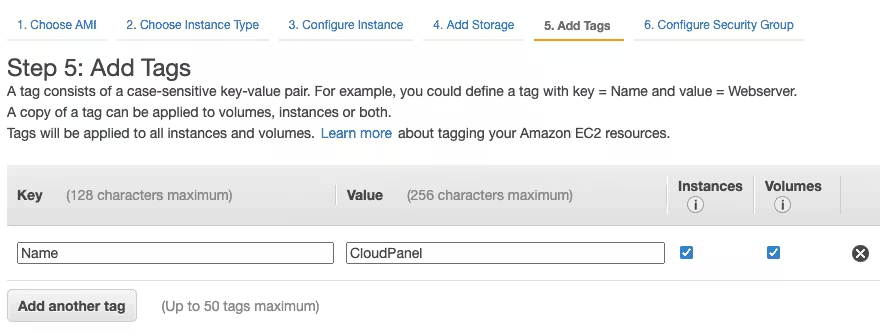
Langkah selanjutnya yaitu, menambahkan beberapa port ke Security Group. Ini berguna untuk membuka port tertentu seperti port 8443 yang digunakan oleh CloudPanel.
| Type | Protocol | Port Range | Source | Comment |
|---|---|---|---|---|
| Custom TCP Rule | TCP | 8443 | 0.0.0.0/0 | CloudPanel Port |
| SSH | TCP | 22 | 0.0.0.0/0 | |
| HTTP | TCP | 80 | Anywhere (0.0.0.0/0, ::/0) | |
| HTTPS | TCP | 443 | Anywhere (0.0.0.0/0, ::/0) |
Setelah semuanya siap dan tidak ada perubahan, langkah terakhir yaitu memilih key SSH membuat yang baru, kemudian klik tombol Download Key Pair.
Key ini akan digunakan untuk keperluan masuk ke konsol server melalui SSH pada port 22. Jadi jangan sampai lupa tahapan ini.
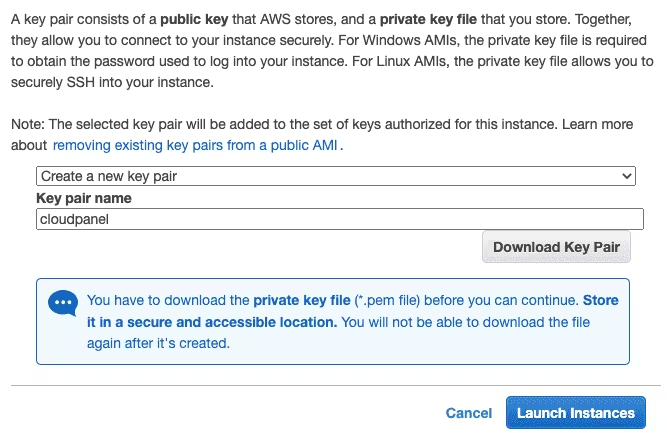
Gunakan Elastic IP
Static IP (AWS menyebutnya Elastic IP) sangat penting untuk aplikasi web. Hal ini diperlukan untuk stabilitas aplikasi tersebut. Setiap kali instans di hentikan atau di mulai ulang, alamat IP akan berubah-ubah.
Untuk membuat Elastic IP, kita hanya perlu masuk ke ****Network & Security Ã¢ââ¬Â ââ¬â¢Â Elastic IPs, klik tombol Allocate Elastic IP address untuk membuat Alamat Elastic IP. Untuk menerapkan Elastic IP yang telah dibuat, klik tombol Allocated IP Address dan pilih Associate, cari instans yang akan menggunakan Elastic IP ini.
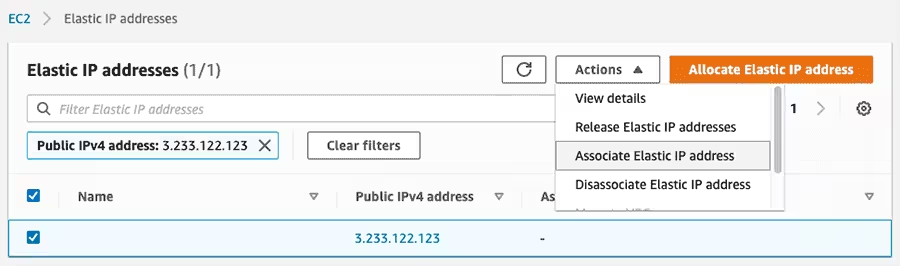
Akses CloudPanel
Anda dapat mengakses dasbor CloudPanel melalui browser dengan alamat https://ElasticIP:8443 (gunakan alamat Elastic IP yang telah dibuat sebelumnya)
Karena panel tidak menggunakan sertifikat SSL yang sah, maka akan muncul peringatan web tidak aman; abaikan saja pesan ini karena tidak akan berpengaruh apa-apa.
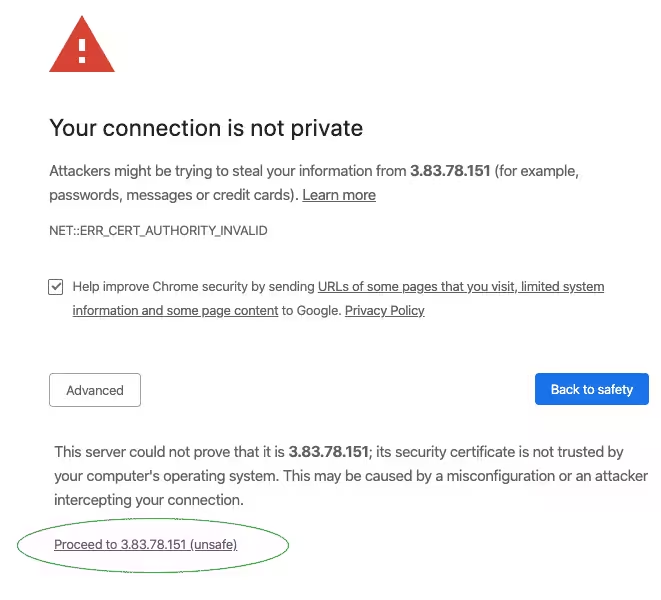
Akses SSH
Melalui Terminal (Windows/Mac/Linux/Unix)
Untuk mengakses konsol melalui SSH, kita cukup menggunakan perintah ssh -i path_to_your_private_key.pem admin@ElasticIP. Untuk memastikan key SSH hanya mode baca saja, gunakan perintah chmod 400 pada key SSH.
Untuk mendapatkan hak akses root, gunakan perintah sudo root.
Melalui Termius
Untuk mengakses server melalui SSH, kita perlu mengisi beberapa kolom sebelum dapat menggunakannya.
- Buat nama untuk server dengan mengisi kolom Set a label.
- Isi alamat IP Elastic IP pada kolom Address.
- Kolom Port biarkan kosong, karena 22 adalah port default untuk SSH.
- Isi username pada kolom Username; karena kita menggunakan OS Debian, gunakan username admin.
- Untuk mengisi kolom Password, kita dapat melewatinya dengan menggunakan key SSH yang telah dibuat tadi, cukup klik tombol Keys dan klik tombol + kemudian pilih key SSH yang dimaksud.
- Setelah semuanya diisi, klik tombol âââ¬Â ââ¬â¢ dan klik 2x nama server tadi.
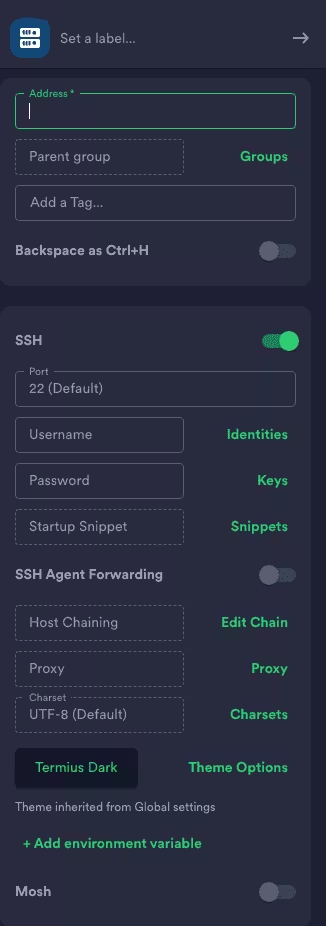
Penutup
CloudPanel merupakan panel yang minimalis dan mudah digunakan, dapat dijadikan alternatif untuk DirectAdmin, Webmin atau aaPanel. Selain penggunaannya, cara instalasinya juga sangat mudah dan dapat dilakukan oleh siapa saja.
Topik dalam Artikel Ini
Artikel ini tersedia berkat dukungan Lita Purnama
Dan para kontributor lainnya yang mendukung MauCariApa.com.
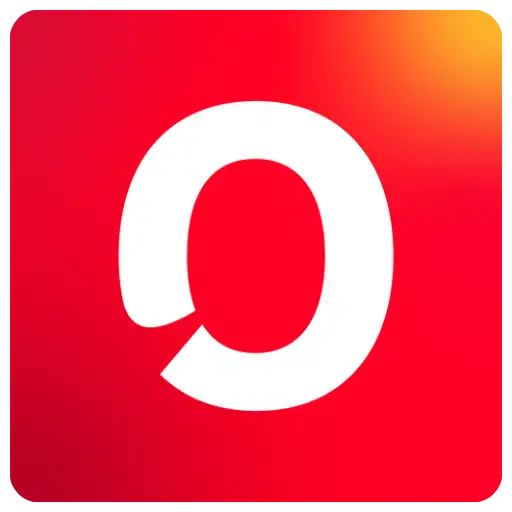
Telkomsel OrbitPenyedia layanan internet rumah yang menggunakan perangkat modem WiFi tanpa langganan
Penyedia layanan internet rumah yang menggunakan perangkat modem WiFi tanpa langganan
Diskusi & Komentar
Panduan Komentar
- • Gunakan bahasa yang sopan dan konstruktif
- • Hindari spam, promosi, atau link yang tidak relevan
- • Komentar akan terus dipantau secara berkala